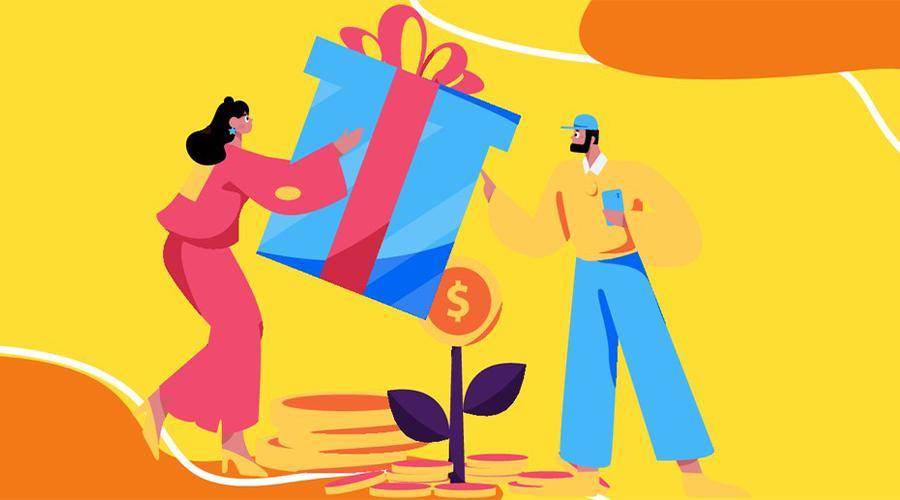CorelDRAW mac版如何校正影像透视?CorelDRAW mac使用教程
2023-10-11 321CorelDRAW2019 for Mac使用此款高级图形设计软件,随时随地使用您所需的专业矢量插图、页面布局、图片编辑和设计工具,让工作更便捷高效。CorelDRAW mac版如何校正影像透视呢?在本篇文章中,我们就来介绍一下。
CorelDRAW mac版如何校正影像透视
1.打开图像
有两种方法可以打开图像。在“ 欢迎屏幕”中,选择“入门”,然后单击“ 打开文档 ”按钮,或者从“ 文件”>“打开”中。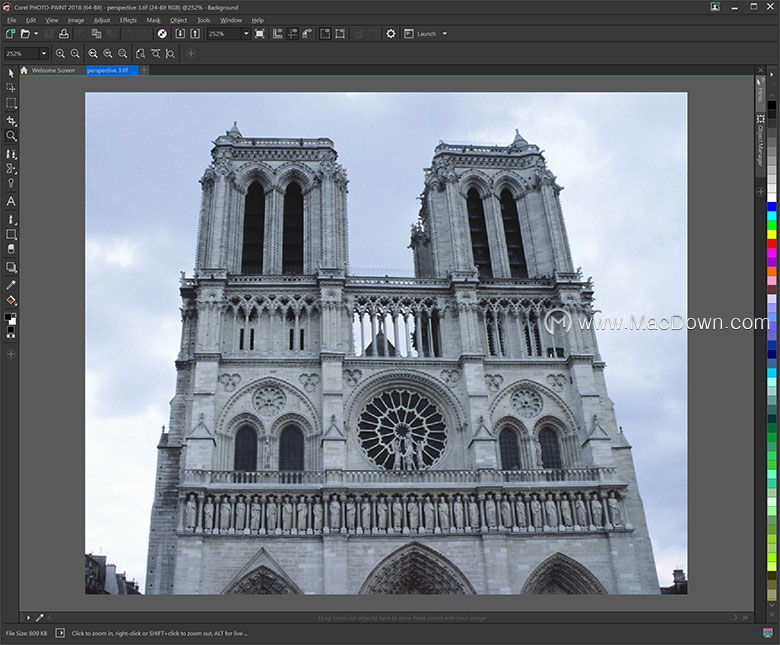 2.纠正观点在PHOTO-PAINT中打开图像后,从工具箱中单击并按住第四个图标裁剪工具。这将弹出。选择“ 透视校正”工具,定位四个手柄,以使连接它们的线沿应彼此平行的元素延伸。完成此操作后,在“ 交互属性”栏中单击“ 应用 ” 。
2.纠正观点在PHOTO-PAINT中打开图像后,从工具箱中单击并按住第四个图标裁剪工具。这将弹出。选择“ 透视校正”工具,定位四个手柄,以使连接它们的线沿应彼此平行的元素延伸。完成此操作后,在“ 交互属性”栏中单击“ 应用 ” 。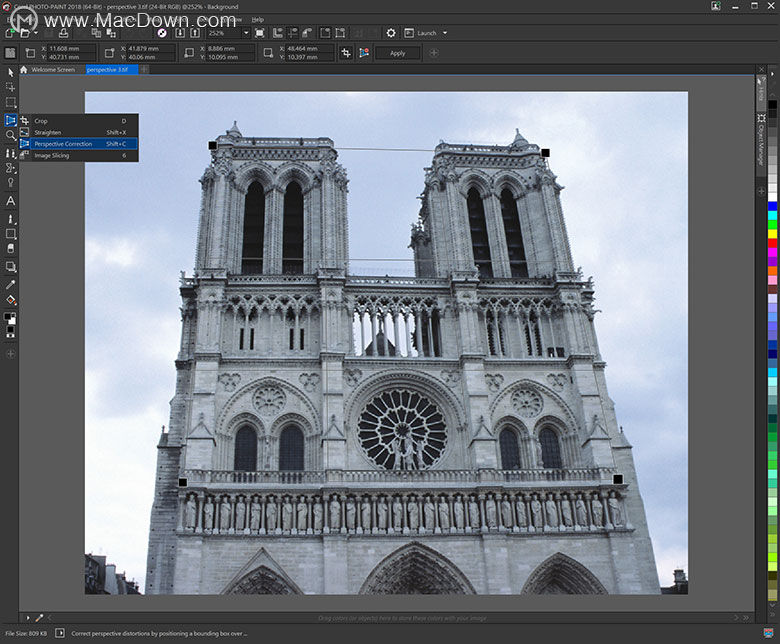 3.后续步骤
3.后续步骤
现在,图像透视图已得到纠正,您可以将文件保存下来或继续编辑图像。 以上就是Macdown小编为您分享的CorelDRAW mac版校正影像透视的方法,希望对您有所帮助。
以上就是Macdown小编为您分享的CorelDRAW mac版校正影像透视的方法,希望对您有所帮助。
相关资讯
查看更多最新资讯
查看更多-

- 苹果 iPhone 应用精彩纷呈,iPad 用户望眼欲穿
- 2025-02-06 297
-

- 苹果官方发布指南:如何禁用 MacBook 自动开机功能
- 2025-02-05 295
-

- 苹果分享 macOS 15 Sequoia 技巧,Mac 启动行为由你掌控
- 2025-02-02 269
-

- 苹果首次公布AirPods固件升级攻略:共6步
- 2025-01-30 227
-

- 苹果 iPhone 用户禁用 Apple Intelligence 可释放最多 7GB 存储空间
- 2025-01-30 208
热门应用
查看更多-

- 快听小说 3.2.4
- 新闻阅读 | 83.4 MB
-

- 360漫画破解版全部免费看 1.0.0
- 漫画 | 222.73 MB
-

- 社团学姐在线观看下拉式漫画免费 1.0.0
- 漫画 | 222.73 MB
-

- 樱花漫画免费漫画在线入口页面 1.0.0
- 漫画 | 222.73 MB
-

- 亲子餐厅免费阅读 1.0.0
- 漫画 | 222.73 MB
-
 下载
下载
湘ICP备19005331号-4copyright?2018-2025
guofenkong.com 版权所有
果粉控是专业苹果设备信息查询平台
提供最新的IOS系统固件下载
相关APP应用及游戏下载,绿色无毒,下载速度快。
联系邮箱:guofenkong@163.com